Ginger Grammar Checker レビュー: 2022 年に価値があるか?
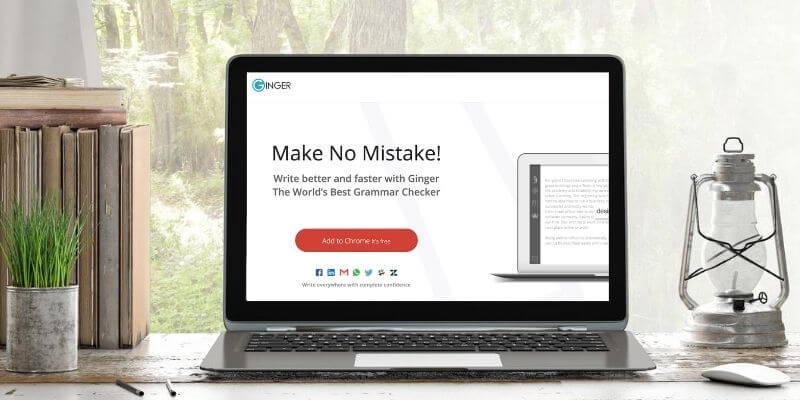
ジンジャー文法チェッカー
サマリー
ジンジャー文法チェッカー 文法や句読点の問題だけでなく、文脈を考慮してスペルミスを特定します。 同様のアプリよりも少ないプラットフォームで利用でき、Chrome と Safari のみのブラウザー プラグインと、Windows のみのデスクトップ アプリを提供します。 ただし、iOS と Android の両方で利用できるフル機能のモバイル アプリがあり、これを提供する文法チェッカーはほとんどありません。
そのパフォーマンスにはかなりがっかりしています。 さまざまなスペルや文法の誤りをうまく特定できましたが、多くの明らかな誤りも許してしまいました。 ここに大きなもののリストがあります:「見た」が正しい「シーン」を含み、動詞の数が主語と一致しない例を修正できませんでした(たとえば、「メアリーとジェーンは宝物を見つけました)」とそうではありませんメールの「お元気だといいのですが」を訂正します。
文法チェッカーは、信頼しないと安心できません。 公式ウェブサイトでは、アプリを使用すると「完全に自信を持って書く」ことができると自慢していますが、私は納得できませんでした. さらに、パーソナル コーチのようなオンライン ツールは、専門家ではなく英語学習者を対象としているようです。
このような状況下では、Ginger をビジネス ユーザーに推奨することはできません。 競合他社のような 文法 及び ProWritingAid より多くの機能とより正確な校正を提供し、お金が問題である場合、Grammarly の無料プランは多くを提供します.
私の好きな事:オンライン無料プラン。 iOS および Android 用のモバイル アプリ。
嫌いなもの: 重大なスペルミスがありません。 重大な文法エラーを見逃しました。 Mac デスクトップ アプリはありません。
目次
この生姜のレビューで私を信頼する理由?
私は生計を立てて書いています。 私が犯したエラーを見つけて削除する編集者はいますが、そもそもエラーを見ないほうがいいと思います。 残念ながら、それはまれですが、最善を尽くします。 私の戦略の XNUMX つは、文法チェッカーを使用してすべてを実行することです。 文法—私の目と通常のスペルチェックが見逃したものをすべてピックアップする.
私は結果に満足しており、しばらくの間、Grammarly のプレミアム プランに加入することを強く検討しました。 少し高いですが、ジンジャーはほぼ半額です。 それが合理的な代替案であるかどうかを知りたいので、評価時に使用したのと同じテストを実行します 文法と ProWritingAid.
Ginger Grammar Checker: 何が役に立つの?
Ginger Grammar Checker は、スペルミスや文法ミスを見つけて修正するのに役立ちます。 次の XNUMX つのセクションでその機能を一覧表示します。 各サブセクションでは、アプリが提供するものを調べてから、私の意見を共有します.
1. Ginger がスペルと文法をオンラインでチェック
Ginger Online は、Gmail、Facebook、Twitter、LinkedIn などのサービスを含むほとんどの Web ページのテキスト フィールドでスペルと文法をチェックします。 重要なのは、Google ドキュメントでは機能しないことです。 オンライン エディタを使用するか、別の文法チェッカーを使用する必要があります。 さらに、そのブラウザー拡張機能は Chrome と Safari でのみ使用できるため、Windows ユーザーはブラウザーを XNUMX つしか選択できません。
私が試した多くのテキストエディタで動作します(含む newtextdocument.com)。 Grammarly と ProWritingAid で使用したのと同じテスト ドキュメントを Ginger の無料バージョンで修正しました。 XNUMX つの文脈上のスペル ミスのうち XNUMX つを検出しましたが (他のアプリではすべて検出されました)、文法エラーは検出されませんでした。 最後の行には多数の句読点エラーが含まれていますが、Ginger が見つけたのは XNUMX つだけでした。
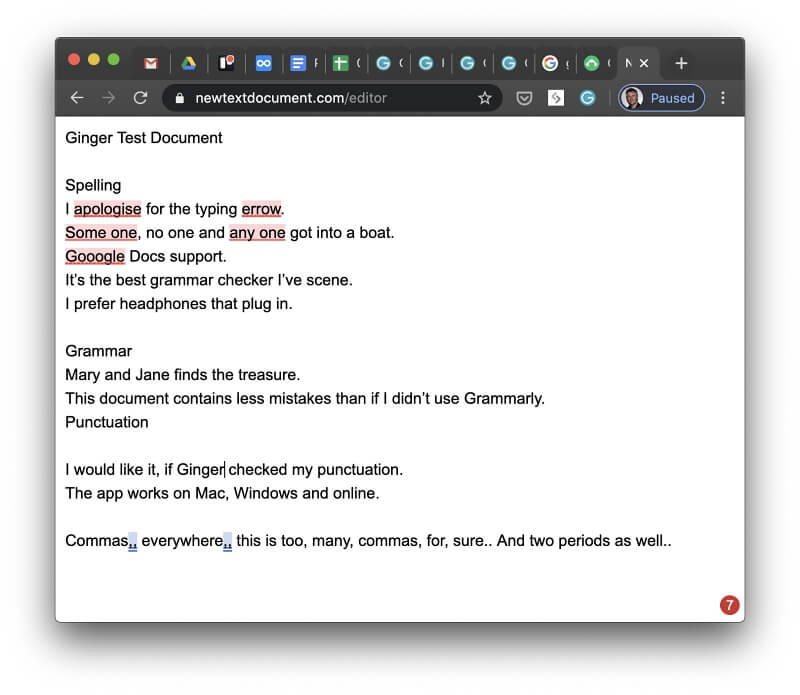
エラーの上にカーソルを置くと、行全体の修正バージョンが表示されます。 他の文法チェッカーとは異なり、候補は単語の下ではなく上に配置されます。 Grammarly や ProWritingAid とは異なり、Ginger はエラーの説明を表示せず、修正のみを表示します。
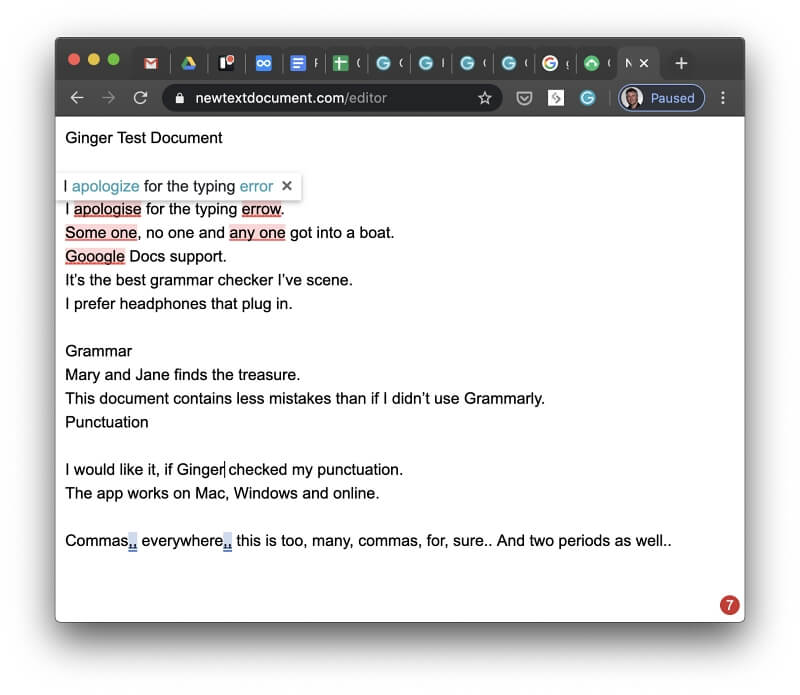
メッセージをクリックすると、両方のエラーが修正され、すぐにプレミアム バージョンの非常に目立つ広告が表示されました。 幸いなことに、それは毎回起こるわけではありません。
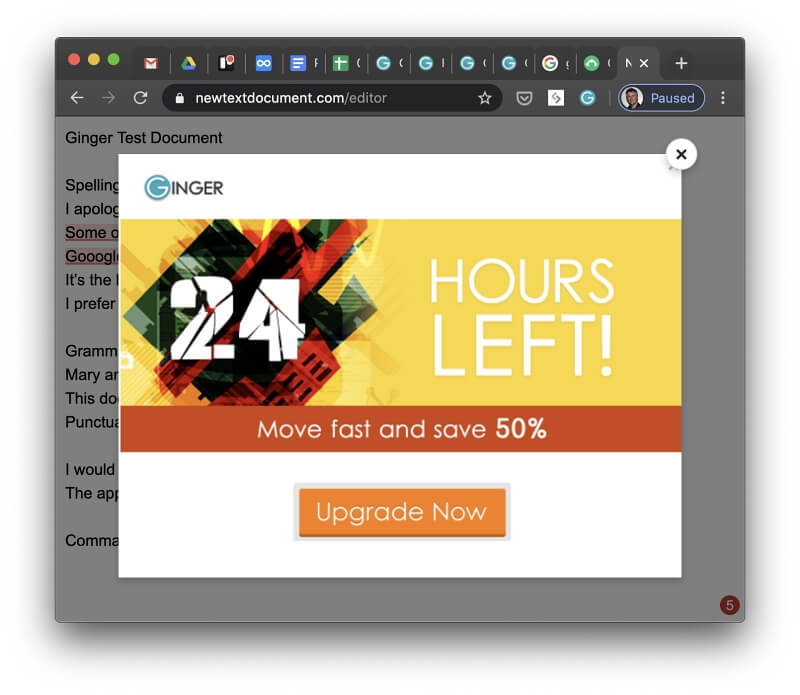
不思議なことに、広告をクリックすると購入ページにリダイレクトされましたが、約束された 50% オフは提供されませんでした。 画面下部の「G」アイコンをクリックすると、Ginger のインターフェイスを使用してドキュメントを編集および修正できます。
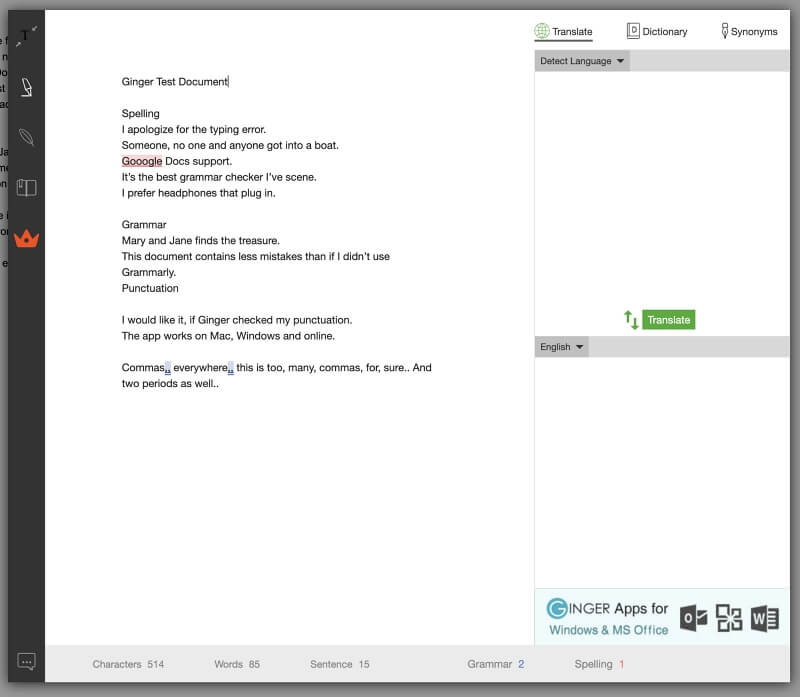
これまでのところ、Ginger のパフォーマンスにはかなりがっかりしています。 プレミアム版の方がエラーが見つかるかもしれないと思ったので、購読しました。 もう一度試してみましたが、残念ながら、まったく違いはありませんでした。
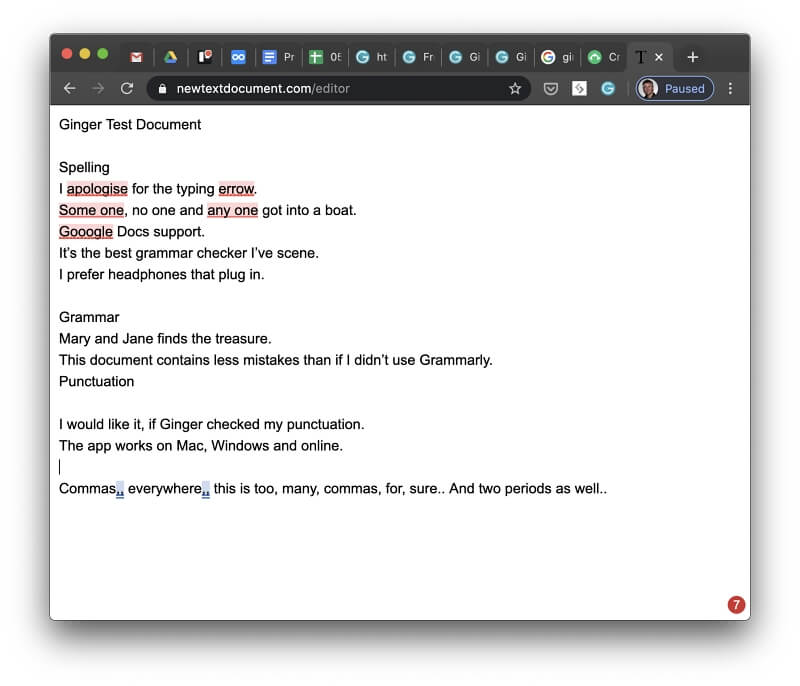
Google Docs で長い文書を使って Ginger をテストできないので、5,000 語の記事をコピーしてオンライン エディターに貼り付けました。 ドキュメント全体をチェックするのに XNUMX 分以上かかりました。
また、Gmail でテストしたところ、非常に満足のいく結果が得られました。 文脈上のスペルや文法など、ほとんどのエラーが見つかりました。 今回は、修正箇所が単語の上ではなく下に表示されました。大したことではありませんが、それでも一貫性がありません。
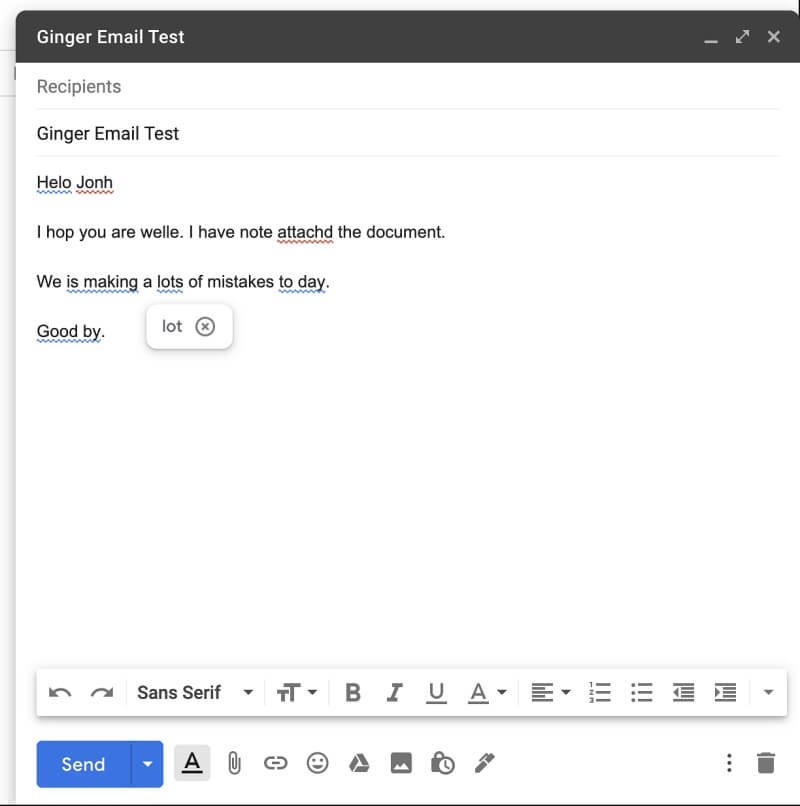
残念ながら、すべてのエラーは見つかりませんでした。 「I hop you are welle」がそのまま残されているのは、まったく受け入れがたいことです。
私のテイク: Ginger はオンラインで動作しますが、Chrome または Safari を使用している場合のみで、Google ドキュメントはサポートされていません。 私の経験では、Ginger は Grammarly や ProWritingAid よりも少ない文法エラーを識別します。 結果にはかなりがっかりしています。 これまでのところ、ジンジャーを選ぶ理由はありません。
2. Ginger が Microsoft Office for Windows でスペルと文法をチェックします
Windows ユーザーの場合は、デスクトップでも Ginger を使用できます (Mac ユーザーはオンライン エクスペリエンスに限定されます)。 スタンドアロン アプリと Microsoft Office のプラグインの両方として機能するデスクトップ アプリを利用できます。
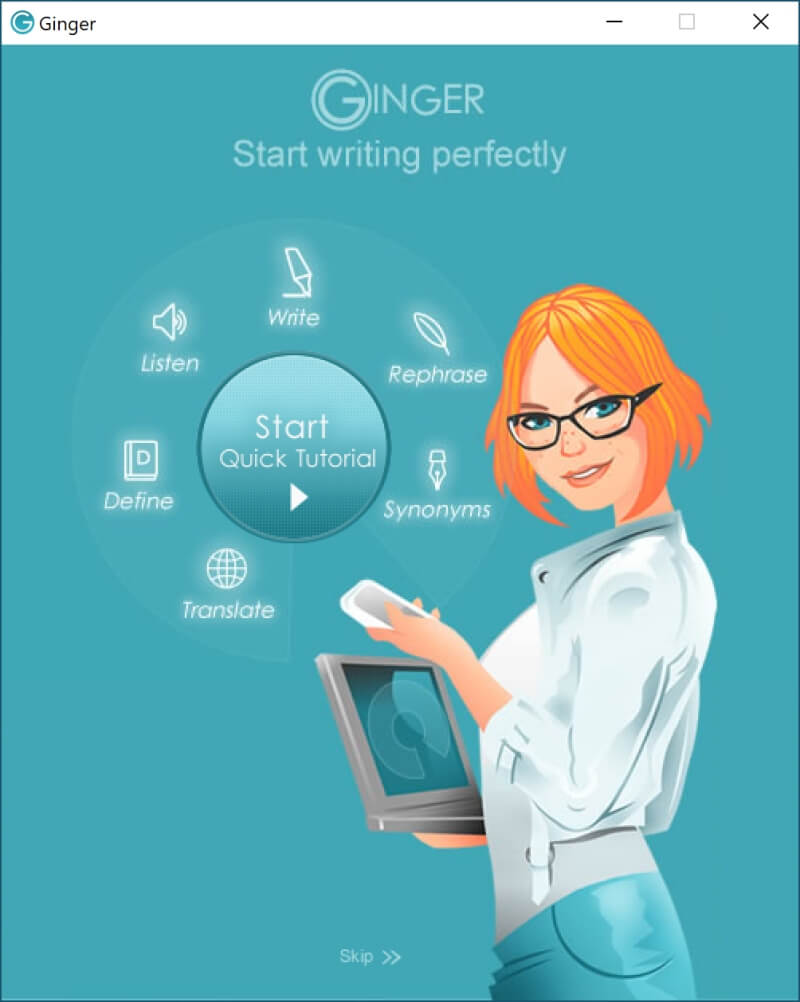
ProWritingAid を使用するときのように、Microsoft Office に追加のリボンは表示されません。 代わりに、Ginger がデフォルトのスペル チェッカーに取って代わり、入力時にライブ修正を提供します。
使い慣れた Microsoft インターフェイスを使用するのではなく、Ginger のインターフェイスが画面上部にオーバーレイされます。 複数の代替修正を提供する代わりに、XNUMX つだけを提供しますが、ほとんどの場合、それが正しいものです。
別のワード プロセッサを使用している場合は、テキストをコピーして Ginger のデスクトップまたはオンライン アプリに貼り付けて修正する必要があります。 このアプリには、ドキュメントを開いたり保存したりする方法はありません。 または、原始的なワード プロセッサとして使用して、テキストをアプリに直接入力することもできます。
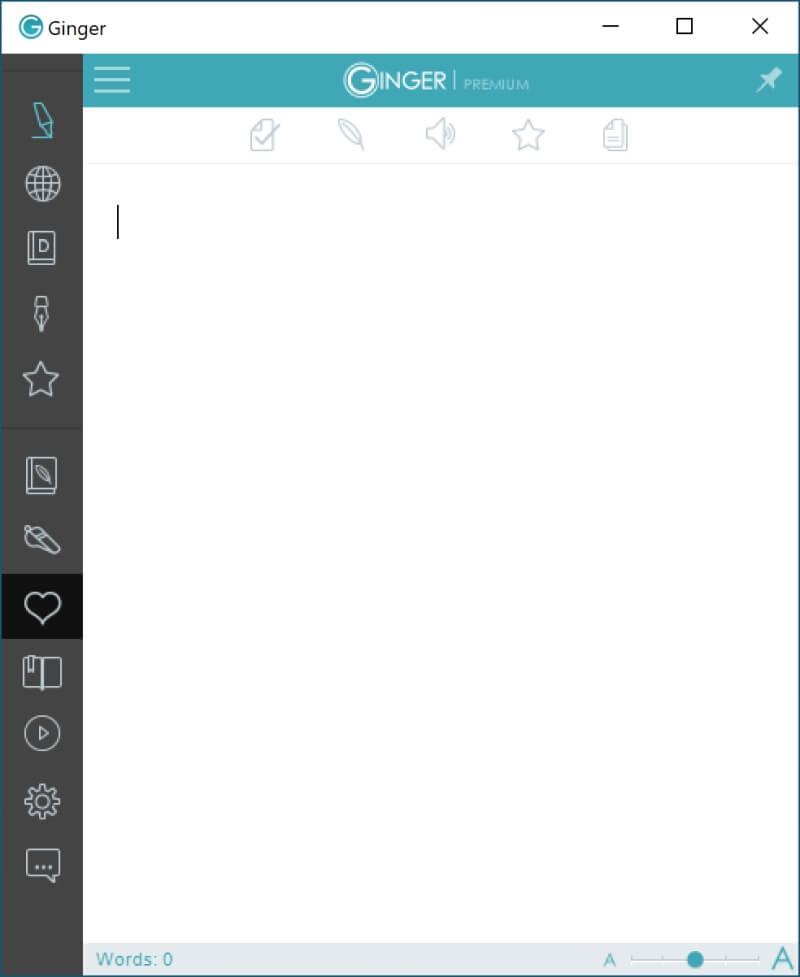
アプリ内からテキストをフォーマットすることはできません。 ただし、貼り付けた書式は保持されますが、スタイルや画像は失われます。 左側のメニュー バーから、テキストの作成、翻訳、定義の機能にアクセスできます。[その他] の下のショートカットを使用すると、オンラインのその他のリソースにアクセスできます。
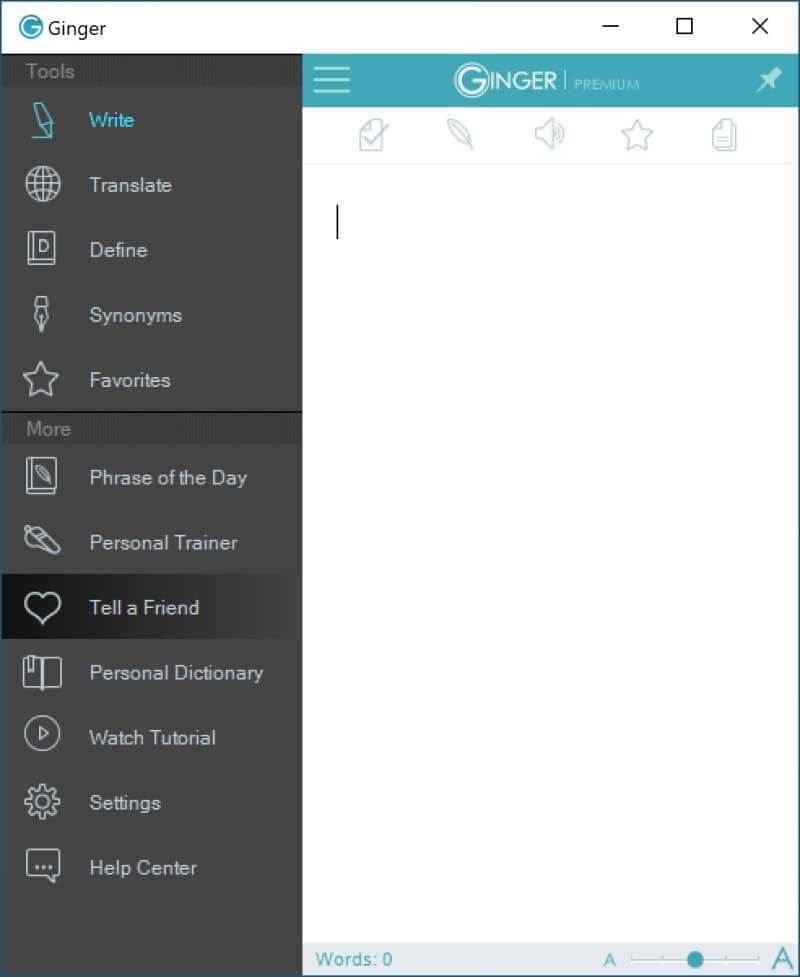
Ginger の設定では、米国英語または英国英語の選択、アプリを起動するためのホットキーの設定 (デフォルトは F2)、テキストの表示に使用するフォントとフォント サイズの選択、および Windows でアプリを自動起動して Live Corrections をオンにするかどうかを選択できます。 .
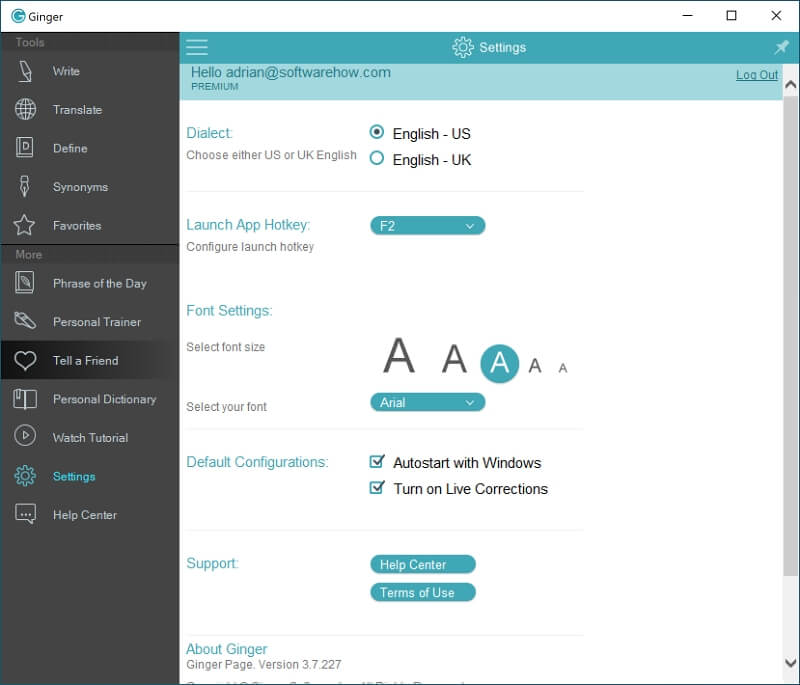
アプリに入力すると、エラーが自動的に強調表示されます。 これらの単語の XNUMX つにマウス カーソルを合わせると、オンライン バージョンと同様に、その行の推奨されるすべての修正が表示されます。
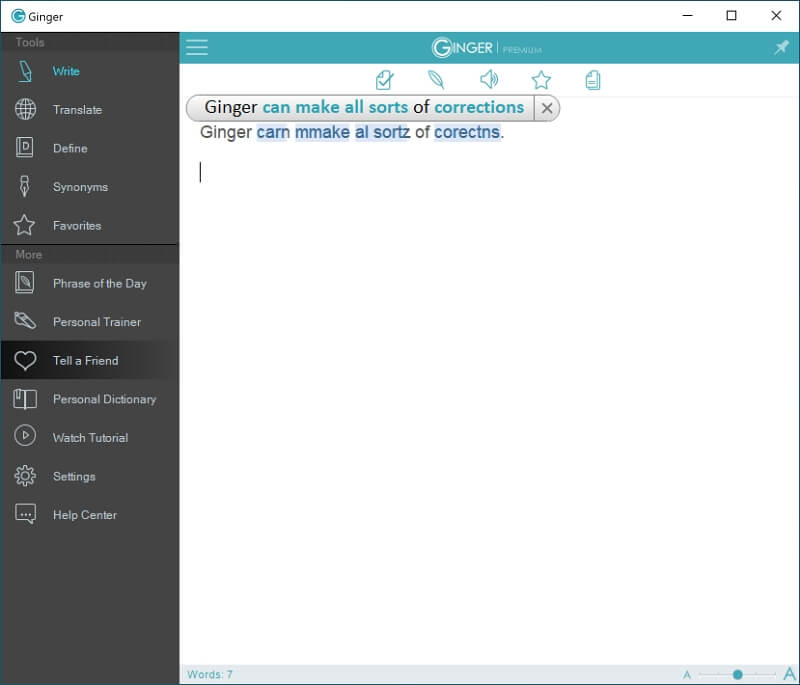
ポップアップをクリックすると、すべての修正が自動的に行われます。
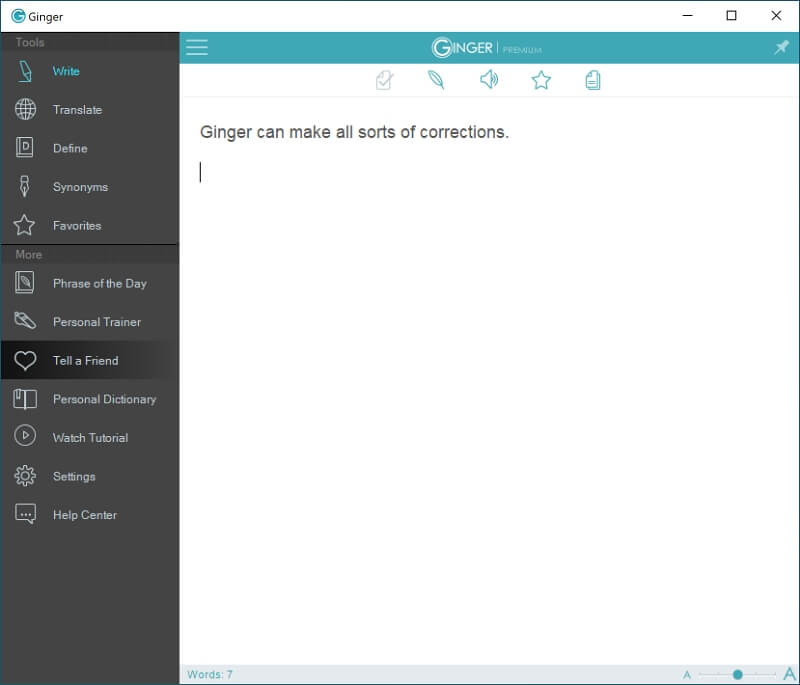
または、各提案にカーソルを合わせると、エラーを XNUMX つずつ修正する機会が得られます。
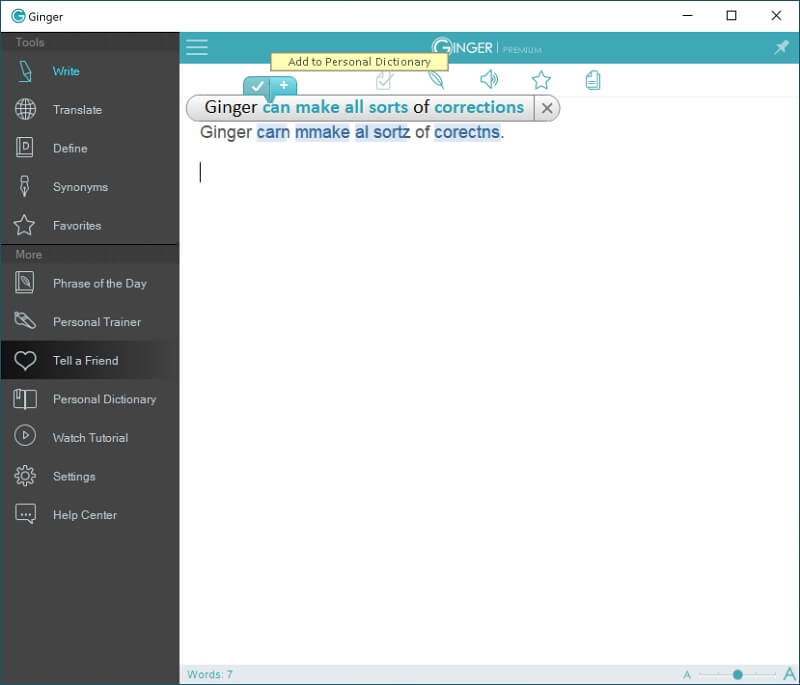
私のテイク: 別のワード プロセッサからテキストをコピー アンド ペーストすると、スタイルや画像が失われるリスクがあるため、Windows で Ginger を使用するのが長い形式のテキストに最適な方法のようです。 Grammarly でも同じことができますか? はい。 ただし、Grammarly のインターフェイスは少し固定されているように感じます。
3. Ginger はモバイル デバイスでスペルと文法をチェックします
このレビューの焦点ではありませんが、モバイル デバイスで Ginger を使用できることを知っておくとよいでしょう。 iOS および iPadOS 用のアプリと、Android 用のキーボードがあります。
iOS用ジンジャーページ 価格は $6.99 で、iPhone と iPad の両方で動作するユニバーサル アプリです。 オンライン アプリと Windows アプリにある機能を提供します。 一部の消費者レビューでは、修正されたテキストをアプリから取り出すのが難しいと不満を漏らしています。
Android用ジンジャーページ 価格は $9.49 で、Google のモバイル プラットフォームでも同様の機能を提供します。 ジンジャーキーボード は無料でダウンロードでき、どのアプリからでも Ginger にアクセスでき、シングルクリックで Ginger Page アプリにアクセスできます。 アプリ内購入は $0.99 ~ $22.99 で、キーボードの機能を拡張します。
私のテイク: Ginger はモバイル プラットフォームを真剣に考えているようで、iOS および Android アプリですべての機能を提供しています。
4. ジンジャーはあなたのライティングを改善する方法を提案します
多くの文法エディターと同様に、Ginger はエラーを修正するだけではないと主張しています。より明確で読みやすいコンテンツを書く手助けをしたいと考えています。 これは、多数のツールとリソースを提供することで実現します。
まず、辞書とシソーラス。 これらのツールは、Ginger のモバイルまたはデスクトップ アプリの右側のペインにあります。 残念ながら、これらのツールはテキスト内の選択された単語を検索しないので、辞書をクリックして手動で単語を入力し、その定義を確認しました。
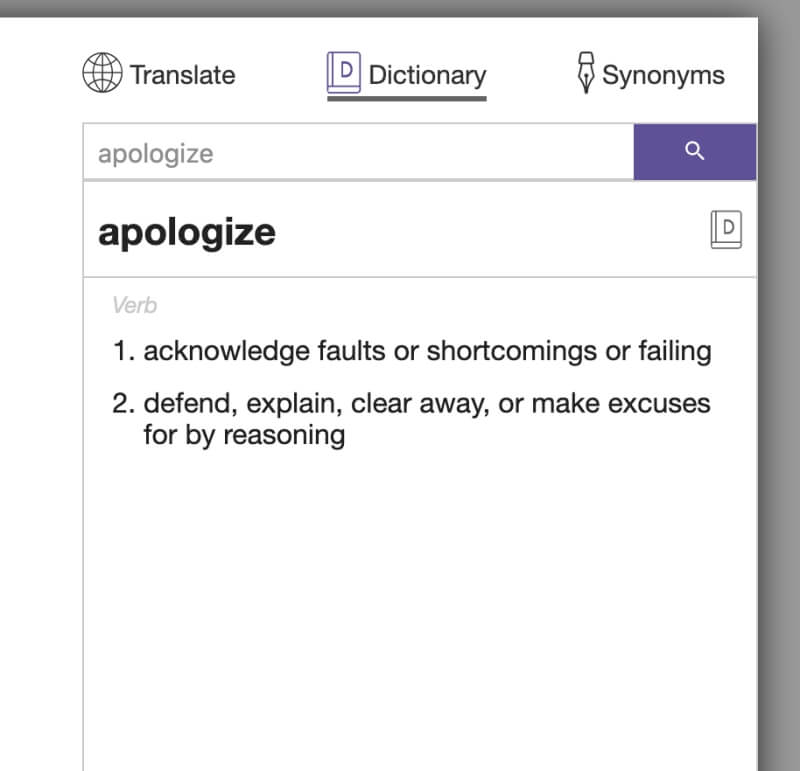
同義語検索機能も手作業です。アイコンをクリックして単語を入力します。 この機能は、テキスト内の単語をより興味深く、正確で、ユニークなものに置き換えたい場合に便利です。 残念ながら、単語をクリックしてテキスト内で置き換えることはできません。 これも手動で行う必要があります。

次のツールはユニークです: 文の言い換えです。 テキストから文章を抽出し、可能であればいくつかの異なる表現方法を表示します。これは、考えをより正確に表現する方法を探すときに役立ちます。 この機能の可能性に興奮しましたが、思ったほどではありませんでした。
「ほとんどの作家は、質の高い文法チェッカーから大きな助けを受けるでしょう」という文を言い換えるためのいくつかの提案された方法を次に示します。
- 「ほとんどのライターは、質の高い文法チェッカーから大きな助けを得られるでしょう。」
- 「ほとんどのライターは、質の高い文法チェッカーから実質的な支援を受けることができます。」
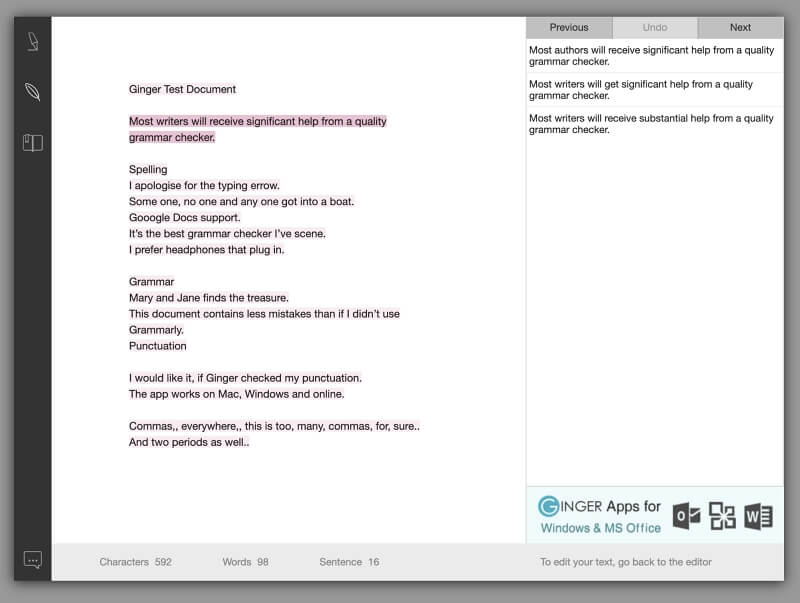
この例では、文全体を言い換えるのではなく、毎回 XNUMX つの単語だけを類義語に置き換えています。 驚くほどではありませんが、役立つ可能性があります。 たくさんの文をテストしました。 いずれの場合も、XNUMX つの単語だけが置換または追加されました。
残念ながら、多くの言い換えはまったく役に立ちません。 XNUMX つのセンテンスに、アプリが見落としていた文脈上のスペル ミスがあり、ジンジャーはその間違った単語の同義語を選択したため、ナンセンスになりました。
- 「今まで見た中で最高の文法チェッカーです。」
- 「今まで見た中で最高の文法チェッカーです。」
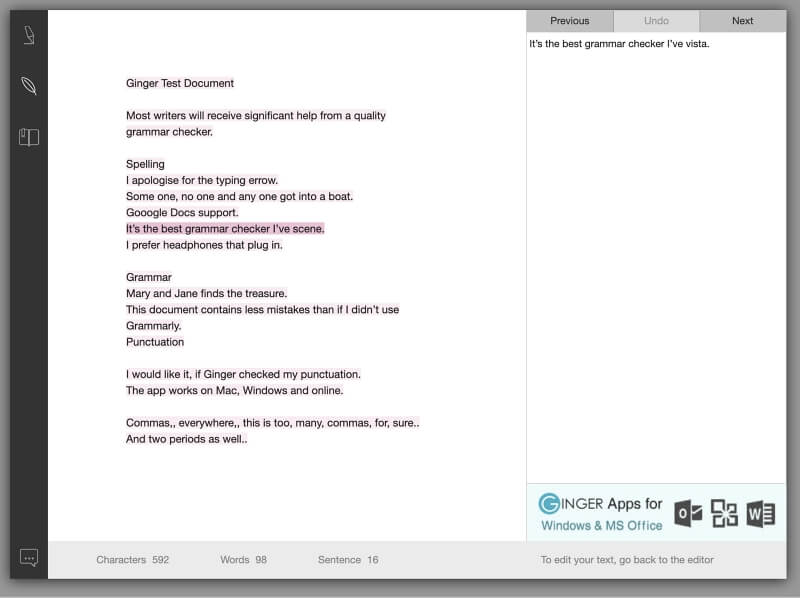
文法エラーが見逃された別の文は、同等の文法エラーを伴う XNUMX つの代替案を生成しました。
- 「メアリーとジェーンは宝物を見つけます。」
- 「メアリーとジェーンは宝物を発見します。」
- 「メアリーとジェーンは宝石を見つけます。」
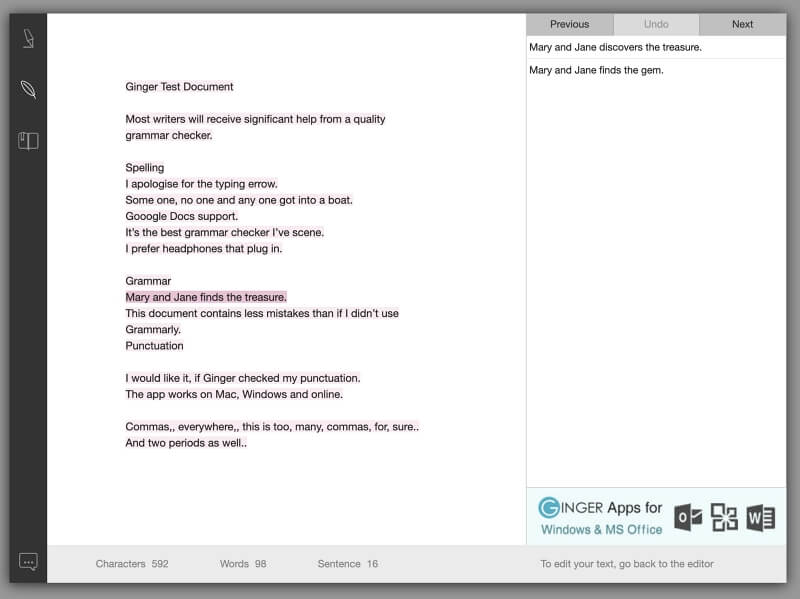
他の文法チェッカーは賢い学者が賢明な書き方のアドバイスをしているような印象を与えますが、Ginger は無知な代替案を提案するロボットのように感じます。 このアプリがあなたの英語力向上に役立つとは思えません。
最後に、Ginger はオンラインの「パーソナル トレーナー」を提供しています。 Learn.gingersoftware.com. このページにアクセスすると、練習する項目が 135 個あり、Ginger は私の英語力を 41 点としています。
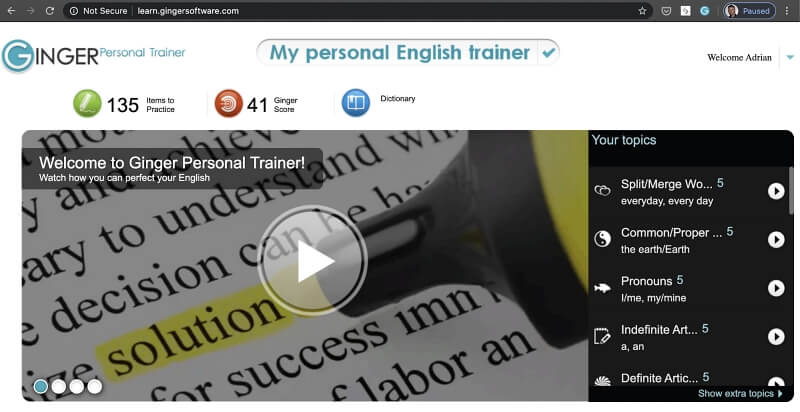
「練習する項目」メッセージをクリックすると、過去 30 日間に発生したエラーのリストが表示されます。 ほとんどは私のエラーではありませんが、Ginger が私が練習する必要があると感じているエラーに関連していると思います。
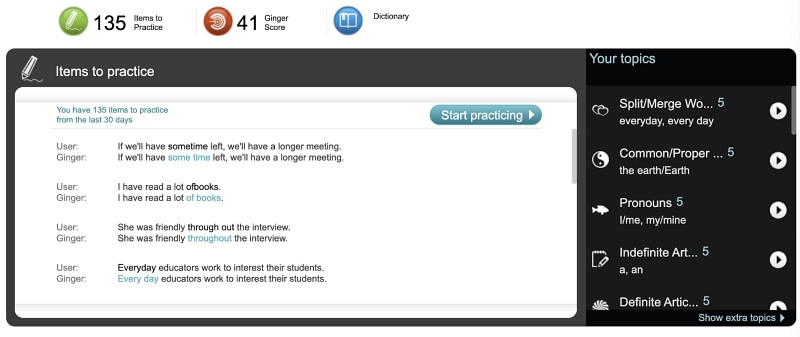
「練習を開始」ボタンをクリックして、一連の XNUMX つの多肢選択問題を開始します。
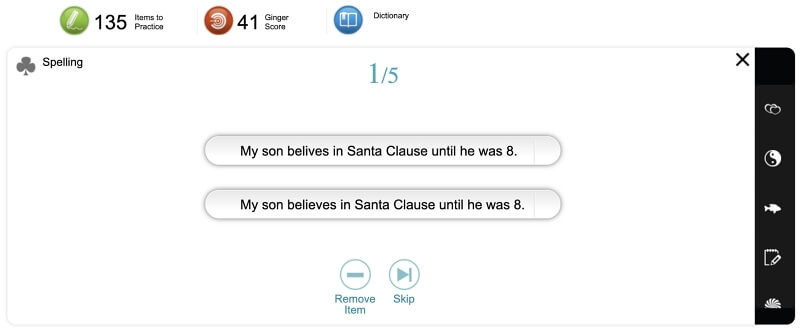
残念ながら、どちらの答えも間違っているようです。 確かに正しい表現は、「息子は 8 歳になるまでサンタクロースを信じていた」です。 しかし、Ginger が「believes」の正しいスペルを選択するように求めていることは理解できるので、XNUMX 番目のボタンを選択します。 私は各質問を無事に完了し続けました。
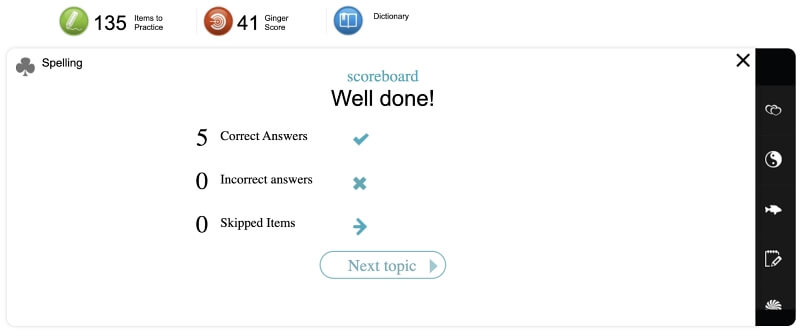
これらのリソースが作家や専門家にどれほど役立つかは疑問です. これらは、英語を学んでいる学校の生徒や大人を対象としているようで、そのようなユーザーにとって真の助けになるかもしれません.
私のテイク: Ginger のコーチング ツールは、まだ英語を学習している人を対象としているようで、読みやすさとスタイルを改善したいライターにはあまり役に立ちません。
評価の理由
有効性:3/5
Ginger はさまざまな文法やスペルの問題を検出しますが、私の経験では、多くの重大なエラーも見逃しています。 このアプリを使用しても、競合他社と同じように安心できるとは思えません。 さらに、パーソナルトレーナーは、プロのライターよりも英語を学ぶ人を対象としているようです.
価格:4 / 5
Ginger は Grammarly のほぼ半分の価格であり、価格は ProWritingAid、WhiteSmoke、StyleWriter と同様です。 ただし、これらの他のアプリの一部の精度は提供されません。
使いやすさ:4 / 5
Ginger でテキストを修正するのは簡単です。マウス カーソルを下線付きの単語の上に置き、修正をクリックします。 ただし、テキストを入力する唯一の方法はコピー/貼り付けであり、そうすることでスタイルや画像が削除されます. これにより、ワークフローがより複雑になる可能性があります。
サポート: 4/5
公式ウェブサイトには検索可能なものが含まれています ヘルプセンター 一般、Android、iOS、およびデスクトップのトピックをカバーしています。 これらは、アプリがどのように機能するかを説明し、請求、サブスクリプション、プライバシー、および登録に関する質問に答えます。 ビデオチュートリアル Ginger をインストールして有効にする方法を示します。 サポートチームに連絡するには、 ウェブフォーム、ただし、電話とチャットのサポートは利用できません。
Ginger Grammar Checkerの代替案
- 文法 (年間 139.95 ドル) は、オンライン アプリとデスクトップ アプリを介して Google ドキュメントと Microsoft Word に接続し、テキストの正確性、明確さ、配信、エンゲージメント、および盗用をチェックします。
- ProWritingAid (年間 $79、生涯 $299) も同様で、Scrivener (Mac および Windows) もサポートしています。 SetApp サブスクリプション (月額 10 ドル) に含まれています。
- 白い煙 ($79.95/年) Windows の文法エラーと剽窃を検出します。 年額 $59.95 の Web バージョンも利用可能で、Mac アプリも開発中です。
- スタイルライター (Starter Edition $90、Standard Edition $150、Professional Edition $190) は、Microsoft Word の文法をチェックします。
- ヘミングウェイエディタ はウェブ上で無料で、テキストの読みやすさを改善する方法を示しています。
- ヘミングウェイ エディター 3.0 ($19.95) は、Mac および Windows 用の Hemingway の新しいデスクトップ バージョンです。
- 締め切り後 (個人使用は無料) は、あなたの文章に関する提案を提供し、潜在的なエラーを特定します。
結論
つづりや文法の誤りに気付く直前に、重要なメールで [送信] を押すことほど恥ずかしいことはありません。 ポジティブな第一印象を与える唯一の機会を無駄にしてしまいました。 これをどのように防ぎますか? あ 品質文法チェッカー Ginger は、テキストが明確で正しいことを確認することを約束します。
オンライン (Chrome と Safari を使用)、Windows (Mac を除く)、および iOS または Android モバイル デバイスで動作します。 メールやドキュメントをスキャンし、見逃したエラーを表示します。
Ginger の基本機能をオンラインで無料で使用できます。 Windows デスクトップで使用し、無制限の文法チェックにアクセスし、文の言い換え、テキスト リーダー、パーソナル トレーナーを使用するには、プレミアム サブスクリプションが必要です。 これには月額 20.97 ドル、年額 89.88 ドル、または隔年で 159.84 ドルかかります。
プレミアム プランには試用期間はありませんが、初回購入者には 100 日間の 48% 返金があります。 ジンジャーはまた、時々大幅な割引を提供します. 購読してから数日後、全プランが 70% オフになる XNUMX 時間セールを行っていることに気付きました。目を離さないでください。
Ginger Grammar Checker はどのようにその約束を果たし、同様のアプリと比較しますか? 上記のレビューで答えが得られるはずです。 ジンジャーはお勧めしません。 より良いオプションについては、代替案のセクションを参照してください。
最後の記事